Gestión de usuarios en Cisco Business Dashboard
Objetivo
La página Administración de usuarios le permite definir los usuarios que pueden acceder a Cisco Business Dashboard, y también le permite cambiar la configuración que afecta a la forma en que estos usuarios interactúan con el Panel.
Cisco Business Dashboard Network admite cuatro tipos de usuarios:
- Administrador: un administrador tiene acceso completo a las funciones del panel, incluida la capacidad de mantener el sistema.
- Administrador de la organización: un administrador de la organización se limita a administrar una o más organizaciones, pero no puede realizar cambios en el sistema.
- Operador: un operador tiene una potencia similar a la de un administrador de la organización, pero no puede administrar usuarios
- Sólo lectura: un usuario Léadonly sólo puede ver la información de la red, no puede realizar ningún cambio
Cuando se instala por primera vez Cisco Business Dashboard, se crea un administrador predeterminado con el nombre de usuario y la contraseña establecidos en cisco.
Los administradores y los administradores de la organización sólo pueden administrar la configuración de usuario
En este artículo se proporcionan instrucciones sobre cómo agregar, editar o eliminar usuarios, y cómo cambiar la complejidad de la contraseña y la configuración de la sesión de usuario.
Dispositivos aplicables | Versión de software
- Panel empresarial de Cisco | 2,2
Gestión de usuarios de gestión de redes de Cisco Business Dashboard
Agregar un usuario nuevo
Paso 1
Inicie sesión en la interfaz de usuario de administración de Cisco Business Dashboard.
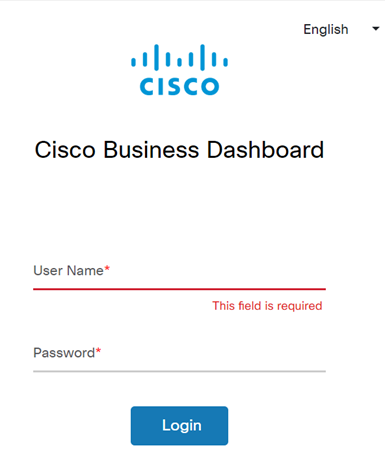
Paso 2
Haga clic en el botón menú.

Paso 3
Seleccione la administración.
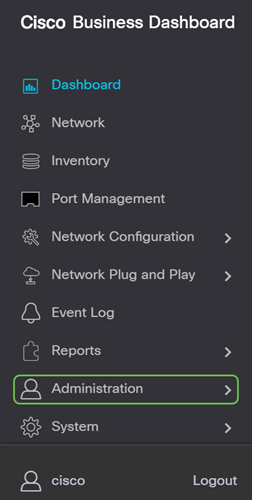
Paso 4
Seleccione Usuarios.
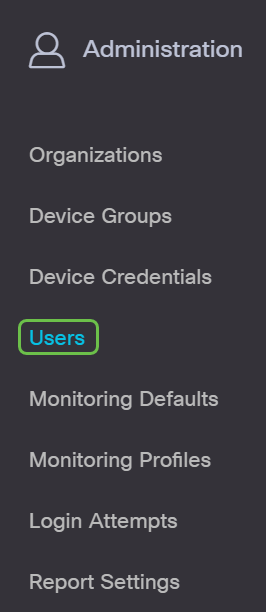
Paso 5
Haga clic en la pestaña Configuración de usuario.
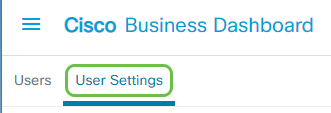
Paso 6
Haga clic en el icono más para agregar o crear un nuevo usuario.
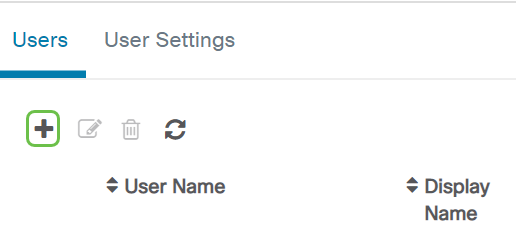
Paso 7
En los campos proporcionados, introduzca un nombre de usuario, un nombre para mostrar, una dirección de correo electrónico, una función y una contraseña.
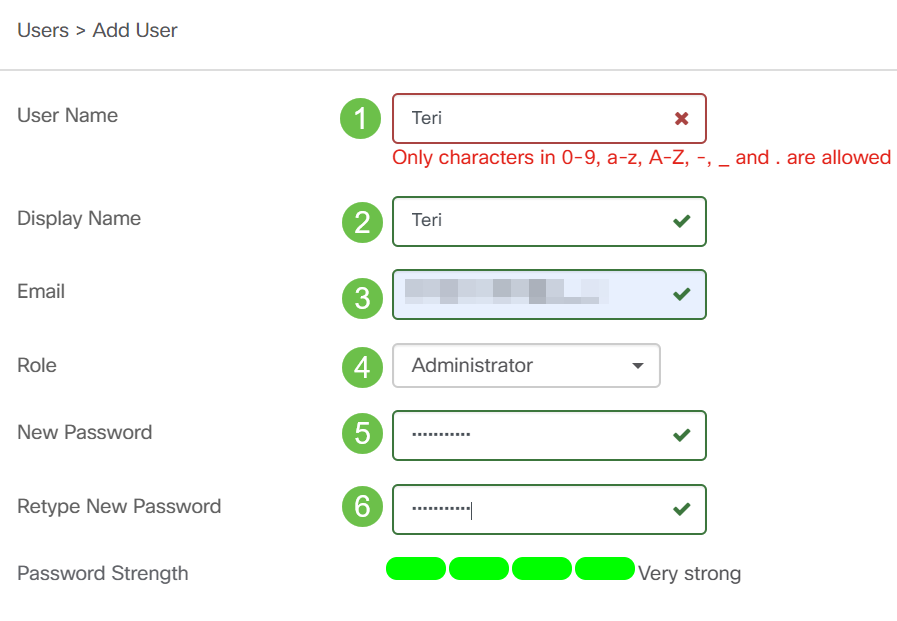
Paso 8
(Opcional) También puede proporcionar detalles de contacto para el usuario.

Paso 9
Click Save.

Ahora debería haber agregado un nuevo usuario y recibir una notificación en la interfaz de usuario.
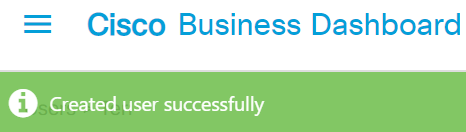
Modificar un usuario
Para modificar un usuario existente, realice lo siguiente:
Paso 1
Seleccione la administración.
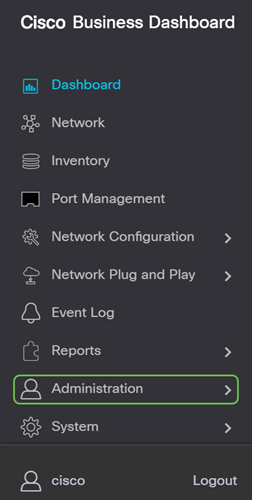
Paso 2
Seleccione Usuarios.
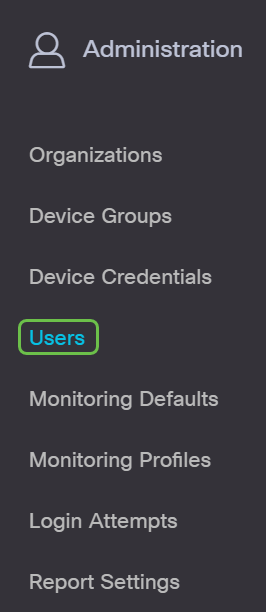
Paso 5
Haga clic en la pestaña Configuración de usuario.
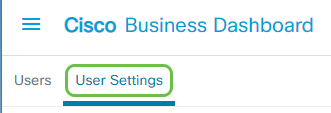
Paso 3
Marque la casilla de verificación junto al nombre de usuario que desea modificar y haga clic en el icono Editar.
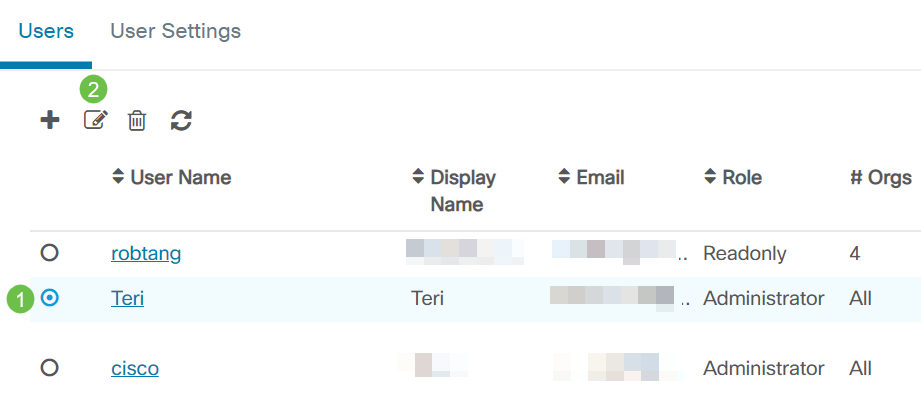
Paso 4
Desde aquí puede restablecer la contraseña. También puede cambiar el nombre de visualización, el correo electrónico o el grupo de usuarios. Asegúrese de pulsar Guardar si ha realizado cambios.
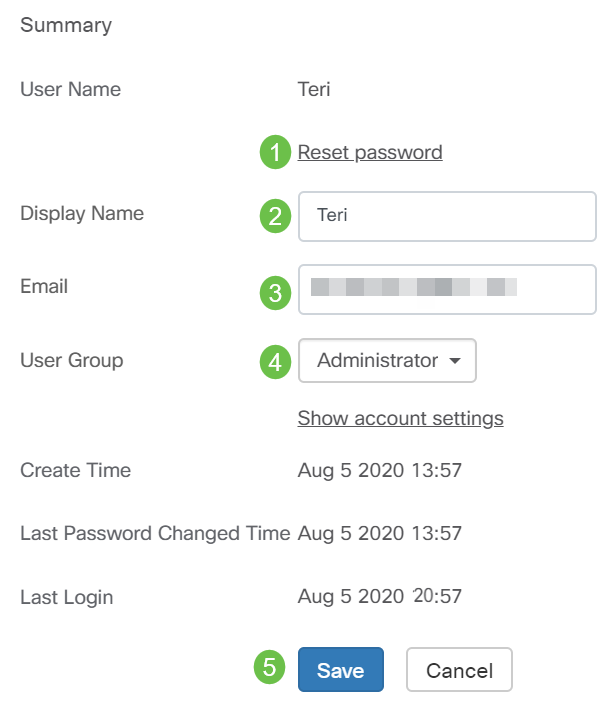
Ahora debería haber modificado un usuario existente y recibir una notificación en la interfaz de usuario.
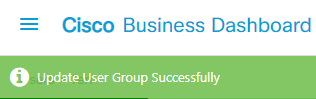
Eliminar un usuario
Para eliminar un usuario existente, realice lo siguiente:
Paso 1
Seleccione la administración.
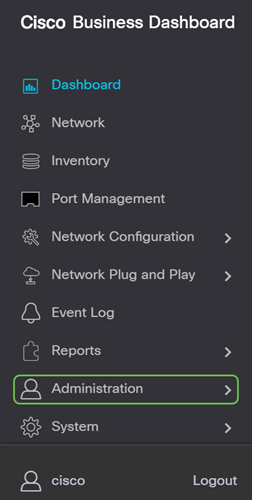
Paso 2
Seleccione Usuarios.
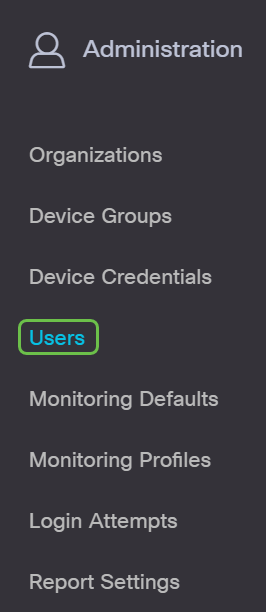
Paso 3
Haga clic en la pestaña Configuración de usuario.
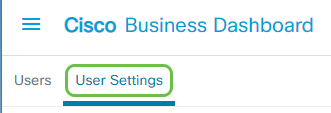
Paso 4
Marque la casilla de verificación junto al nombre de usuario que desea modificar y haga clic en el botón Eliminar.

Paso 5
Debería haber eliminado un usuario y recibir una notificación en la interfaz de usuario.

Configurar la complejidad de la contraseña
Para activar o cambiar los requisitos de complejidad de la contraseña, haga lo siguiente:
Paso 1
Seleccione la administración.
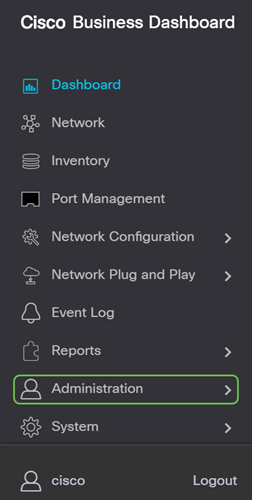
Paso 2
Seleccione Usuarios.
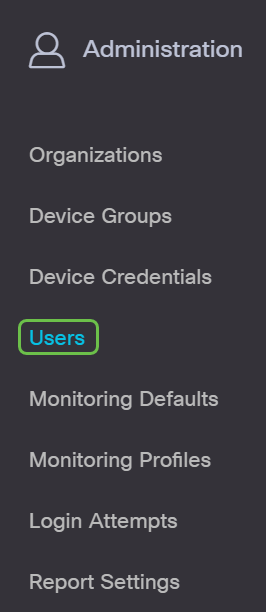
Paso 3
(Opcional) Marque la casilla de verificación Password Complexity Settings para habilitar las reglas de complejidad para las contraseñas. Si se habilita esta función, las contraseñas nuevas deben ajustarse a los siguientes parámetros predeterminados:
- Debe tener una longitud mínima de ocho caracteres.
- Debe contener caracteres de al menos tres clases de caracteres (letras mayúsculas, letras minúsculas, números y caracteres especiales disponibles en un teclado estándar).
- Debe ser diferente de la contraseña actual.

De manera alternativa, puede desmarcar esta casilla para inhabilitar la configuración de complejidad de la contraseña del usuario local.
Asegúrese de hacer clic en el botón Guardar si ha realizado cambios.

Ahora debería haber cambiado la configuración de complejidad de la contraseña para los usuarios locales.
Configuración de la configuración de la sesión de usuario
Para activar o cambiar los requisitos de complejidad de la contraseña, haga lo siguiente:
Paso 1
Seleccione la administración.
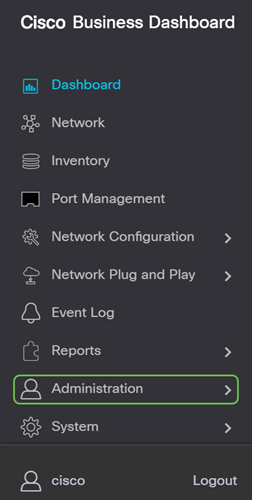
Paso 2
Seleccione Usuarios.
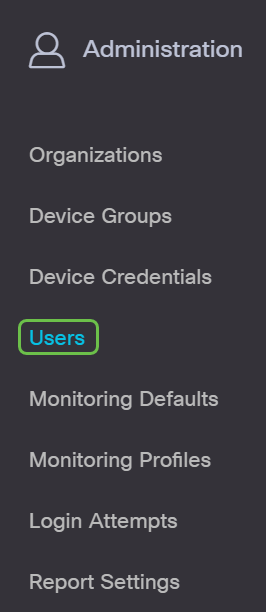
Paso 3
Haga clic en la pestaña Configuración de usuario y desplácese hacia abajo hasta la sección Sesión de usuario.
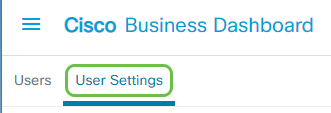
Paso 4
Introduzca un valor en el campo Tiempo de espera inactivo (min). El valor predeterminado es 60, pero el intervalo es de 10 a 120 minutos.
Introduzca un valor en el campo Tiempo de espera absoluto (hora). Esta es la cantidad máxima de tiempo que una sesión puede estar activa. El valor predeterminado es 24 y el intervalo es de 1 a 24 horas.
Click Save.

Ahora debería haber configurado la configuración de la sesión de usuario.
Conclusión
Ahora conoce los pasos para agregar, editar o eliminar usuarios. También puede cambiar la complejidad de la contraseña y la configuración de la sesión de usuario.
Contacte a Cisco
- Abrir un caso de soporte

- (Requiere un Cisco Service Contract)
 Comentarios
Comentarios